
Työpöydällä sovellukset, kuten Dropbox ja Google Drive, synkronoivat kansiot laitteidesi välillä. Mutta puhelimellasi se antaa sinulle pääsyn vain pilvitallennustilaan. FolderSync-nimisen sovelluksen avulla voit synkronoida tiedostoja ja kansioita Android-puhelimeesi ja sieltä, aivan kuten Dropbox tekee työpöydällä.
Miksi käyttää FolderSynciä?
LIITTYVÄT: 18 asiaa, joita et ehkä tiedä Google-kuvien tekemisestä
Siellä on useita vaihtoehtoja tietojen saamiseksi Android-laitteelta tietokoneelle (tai muille Android-laitteille) - jotkut jopa Google on itse rakentanut. Esimerkiksi, Google Kuvat tarjoaa synkronoinnin rajoittamattoman tallennustilan kanssa Android-käyttäjille. Tämän avulla käyttäjät voivat ottaa kaikki haluamansa valokuvat ja tallentaa ne Googlen palvelimille, jolloin heillä on pääsy niihin miltei millä tahansa laitteella milloin tahansa. Se toimii kameran valokuville, tallennetuille valokuville ja kuvakaappauksille - ja se on jopa muokattavissa, jotta käyttäjät voivat valita, mitkä kansiot synkronoidaan ja mitkä eivät.
Dropboxilla on samanlainen ominaisuus automaattisilla kameralatauksilla.
Suurimmat ongelmat näissä palveluissa ovat rajoitetut hallintavaihtoehdot ja se, että ne koskevat vain valokuvia. Käyttäjät voivat valita muutaman vaihtoehdon - esimerkiksi synkronoidun - mutta eivät kiistatta tärkeämpiä ominaisuuksia, kuten tarkalleen, missä valokuvat on tallennettu. FolderSync on Android-sovellus, joka avaa oven kokonaan hallitsemalla tarkasti mitä synkronoidaan, mihin se menee, taajuutta ja monia muita tekijöitä.
FolderSyncistä on saatavana kaksi versiota. FolderSync Lite on sovelluksen ilmainen, mainostuettu versio, joka on rajoitettu kahteen tiliin ja josta puuttuu edistyneempiä ominaisuuksia, kuten synkronointisuodattimet ja Tasker-tuki. Täysi versio , joka maksaa 2,87 dollaria, on mainokseton ja täysin rajoittamaton.
On luultavasti helpoin testata sovellusta ilmaisella versiolla ja siirtyä sitten lisätoimintojen premium-versioon.
FolderSyncin määrittäminen
Kuten monien monipuolisten sovellusten kohdalla, FolderSyncin asettaminen ensimmäistä kertaa voi olla hieman ylivoimainen. Niin kauan kuin tiedät mitä katsot, se voi kuitenkin olla melko kivutonta. Ja kun olet tehnyt sen muutaman kerran, siitä tulee toinen luonne.
Asennusprosessin ensimmäiset osat ovat melko suoraviivaisia, jossa käydään läpi perusaskeleet ja valitset aloitusnäytön. Sillä ei ole väliä mitä valitset täällä, voit muuttaa sen myöhemmin asetusvalikossa.
Ensinnäkin se kysyy, minkä näytön haluat nähdä, kun käynnistät sovelluksen. Aloitan yleensä vain aloitusnäytöstä, koska se mahdollistaa nopean pääsyn kaikkiin muihin vaihtoehtoihin.
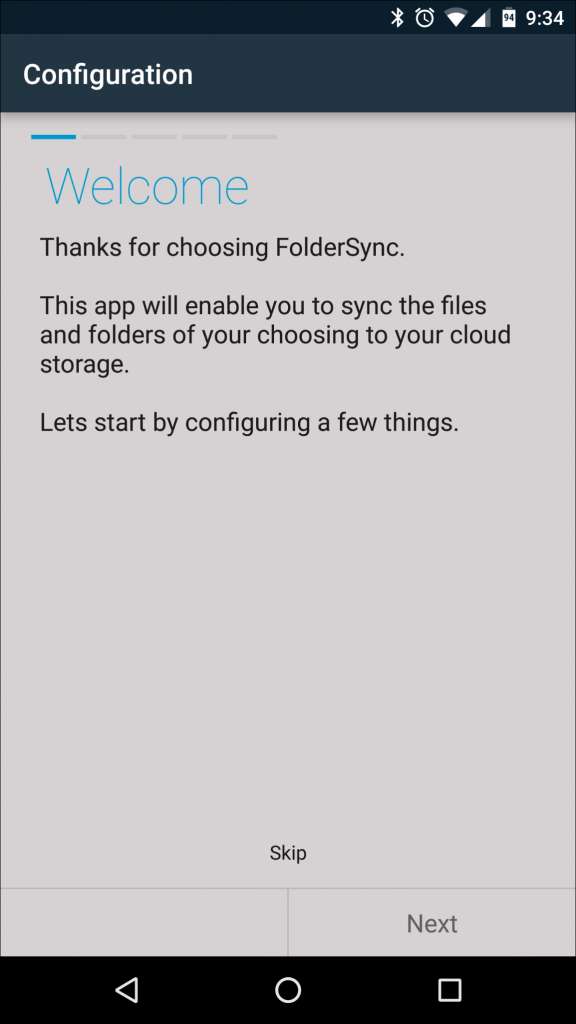
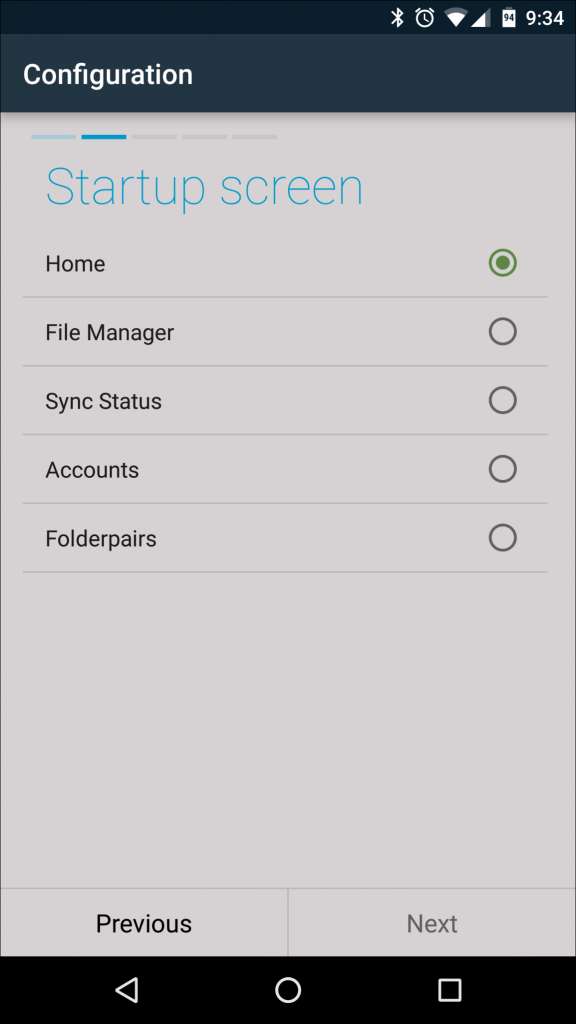
Jos sinulla on SD-kortti tai puhelimesi tallennustila on muotoiltu kahteen eri osioon, sinun on myös annettava FolderSync-käyttöoikeus napauttamalla "Ulkoisen tallennustilan lupa" -painiketta, valitsemalla SD-kortti tai osio ja painamalla "Valitse" pohjalla. Tämä sallii FolderSyncin käyttää tiedostoja, jotka löytyvät alueilta, joihin sillä ei muuten ole pääsyä.
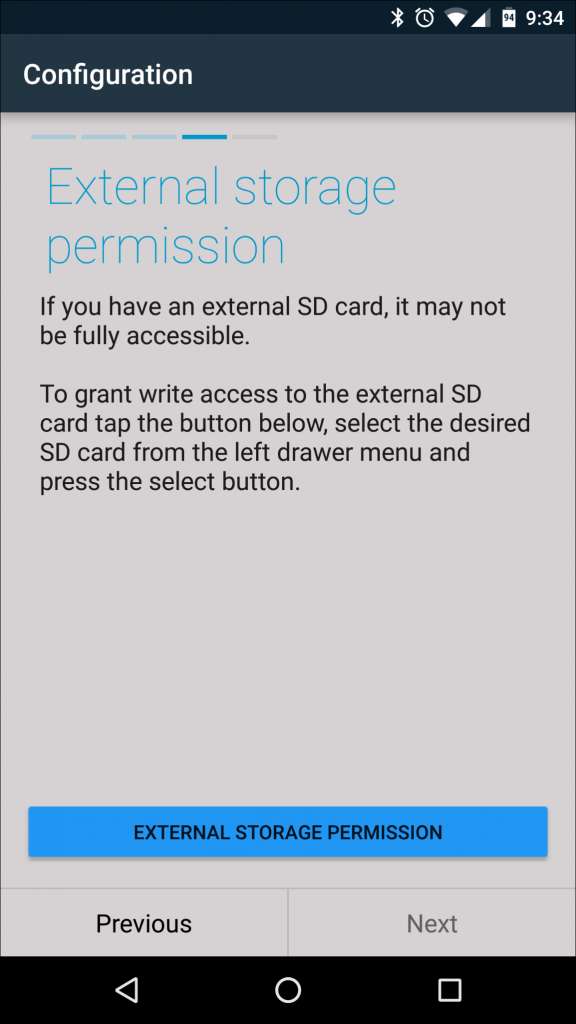
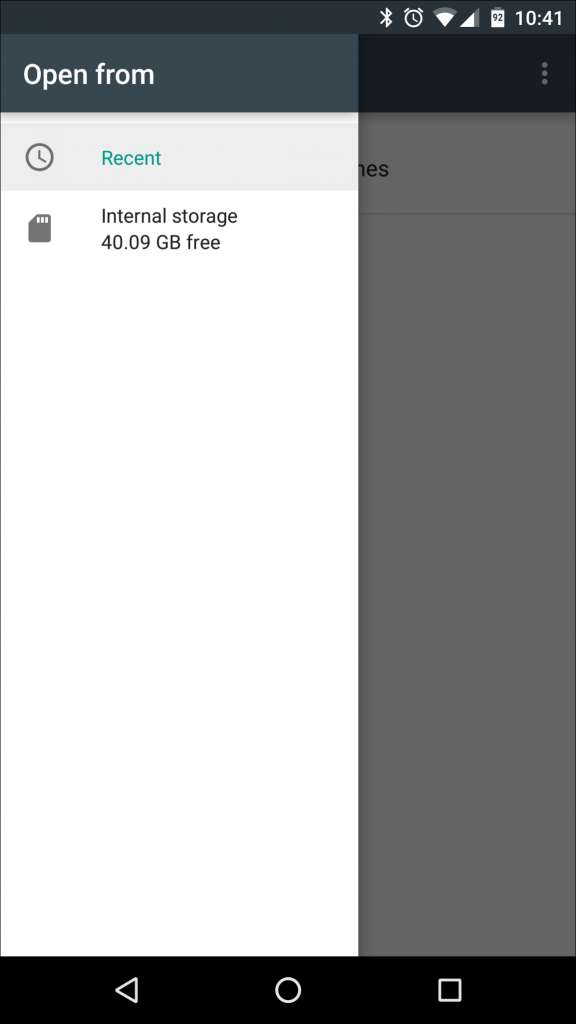

Kaksi viimeistä vaihtoehtoa ovat yksinkertaisia: valitse, sallitaanko sovelluksen lähettää automaattiset kaatumisraportit, jos jokin menee pieleen, mikä auttaa kehittäjää korjaamaan ongelman ja rakentamaan paremman yleisen sovelluksen; ja sitten määrityksen lopullinen tarkastelu. Napsauta Tallenna-painiketta oikeassa alakulmassa ja olet valmis aloittamaan synkronointiasetusten määrittämisen.
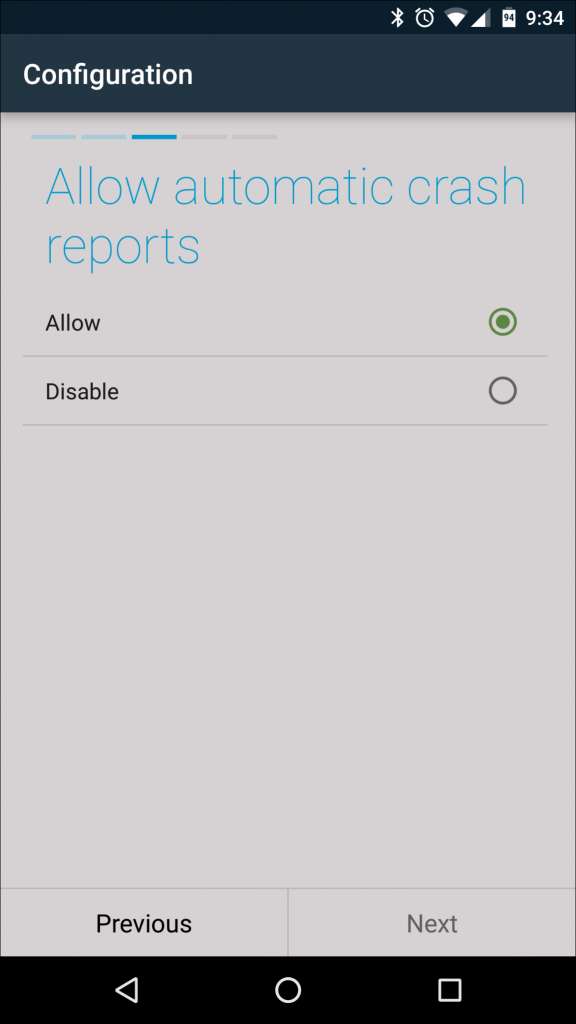
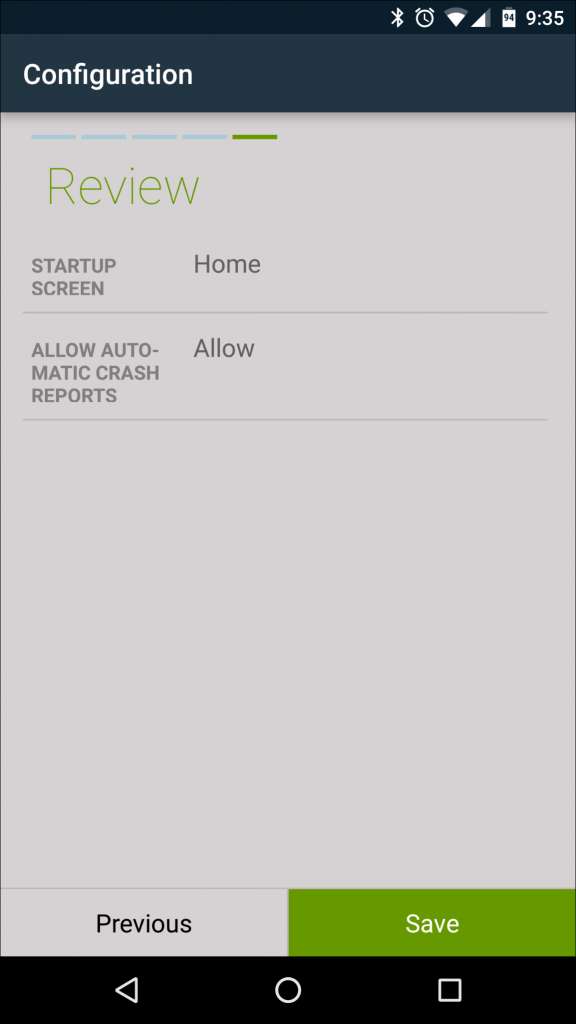
Täällä todellinen hauskaa alkaa, koska siellä asiat voivat alkaa monimutkaista (tarkoitan, muokattavissa). Ennen kuin ryhdymme siihen, puhutaan kuitenkin vähän FolderSyncin käyttämästä terminologiasta:
- Tiedostonhallinta: Sovelluksen sisäänrakennettu tiedostojen hallinta.
- Synkronoinnin tila: Katso, mitä synkronoidaan parhaillaan ja onko synkronointiongelmia korjattava.
- Tilit: Täällä voit lisätä ja muokata pilvitilejä, kuten Dropbox ja Google Drive.
- Kansioparit: Täällä voit hallita, mitkä kansiot synkronoidaan mobiililaitteeseen ja mistä mobiililaitteesta, sekä sijainnin, johon ne synkronoidaan etäpäässä.
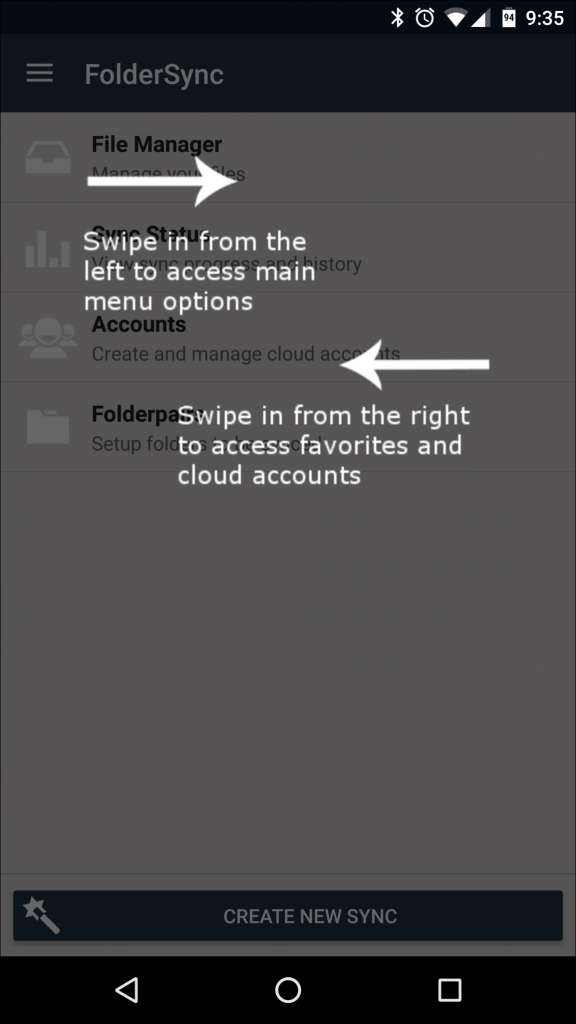
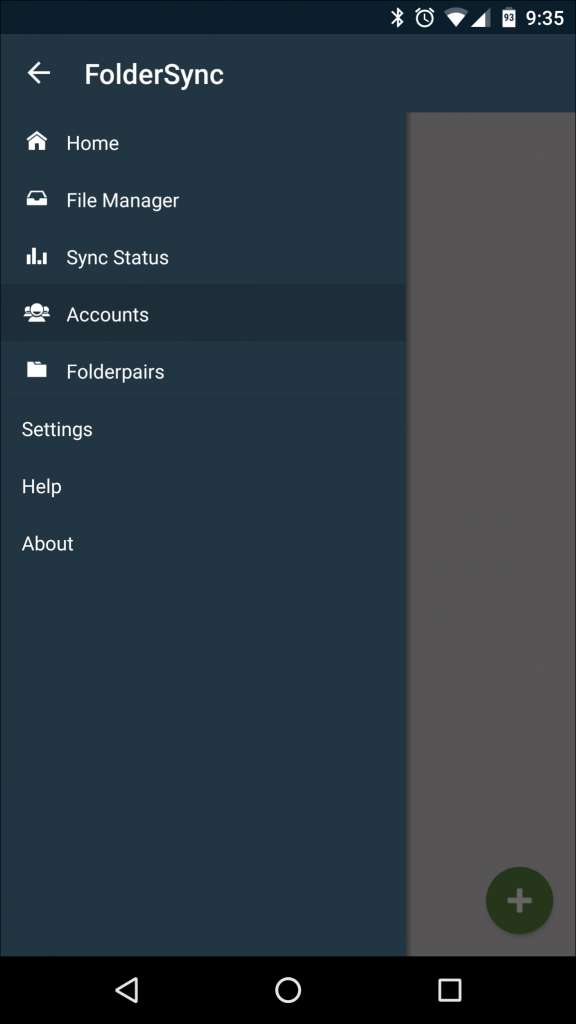
Heti portista, synkronointi voidaan käynnistää kahdella eri tavalla: manuaalisesti tai automaattisen ohjatun toiminnon avulla. Molemmat tekevät periaatteessa saman asian, mutta manuaalinen vaihtoehto tarjoaa paremman hallinnan synkronointivaihtoehdoista, mikä on ehdottomasti syytä tutkia. Hyvä uutinen on, että voit määrittää kaikki toiminnot ohjatun toiminnon avulla ja siirtyä sitten kansiopariin muokkaamaan monimutkaisempia vaihtoehtoja.
Ohjatun synkronoinnin määrittäminen
Kuten useimmat velhot, tämä prosessi on melko yksinkertainen. Napauta ensin Luo uusi synkronointi -painiketta ja nimeä kansionpari - valitse jotain ainutlaatuista ja kuvaa, mitä synkronoit. Tässä esimerkissä asetan kansionparin kuvakaappauksia varten.
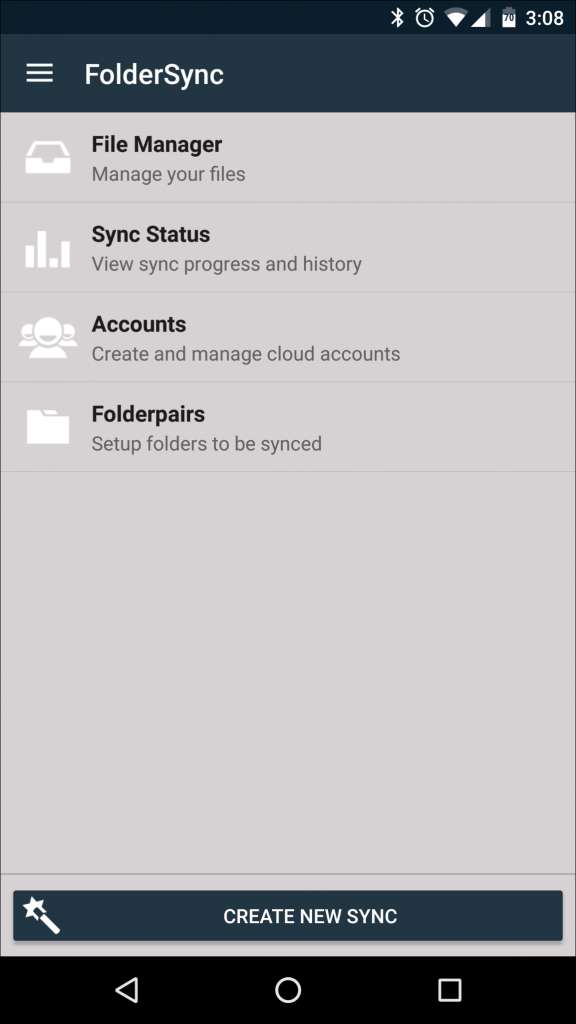
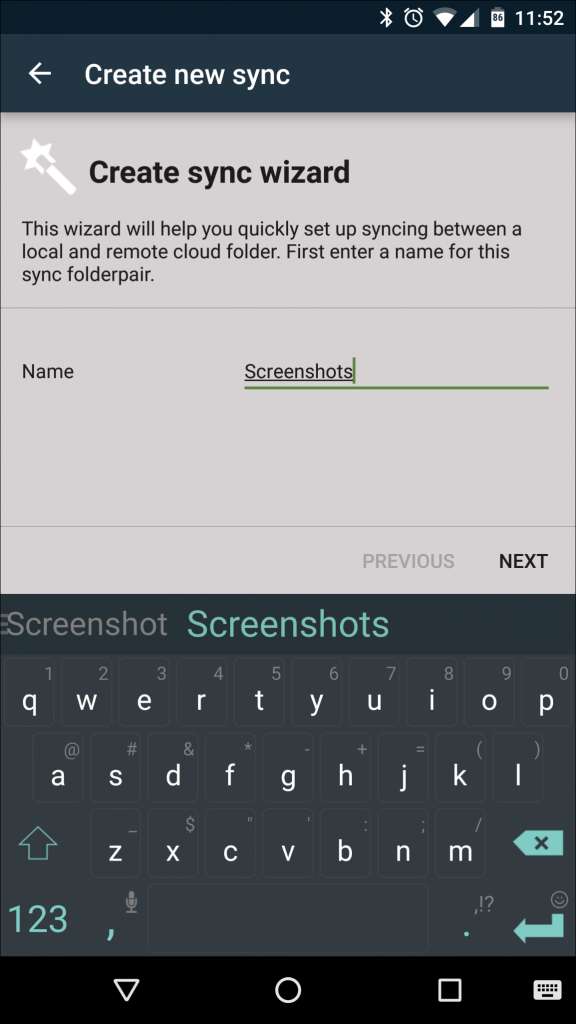
Seuraavaksi lisäät pilvitilin. FolderSync tukee suurinta osaa suosituista palveluista, kuten Dropbox, Google Drive, Amazon Cloud Drive, Box, OneDrive ja useita muita. Napsauta Lisää tili -painiketta ja valitse lisättävä tili, joka aloittaa määritysprosessin.
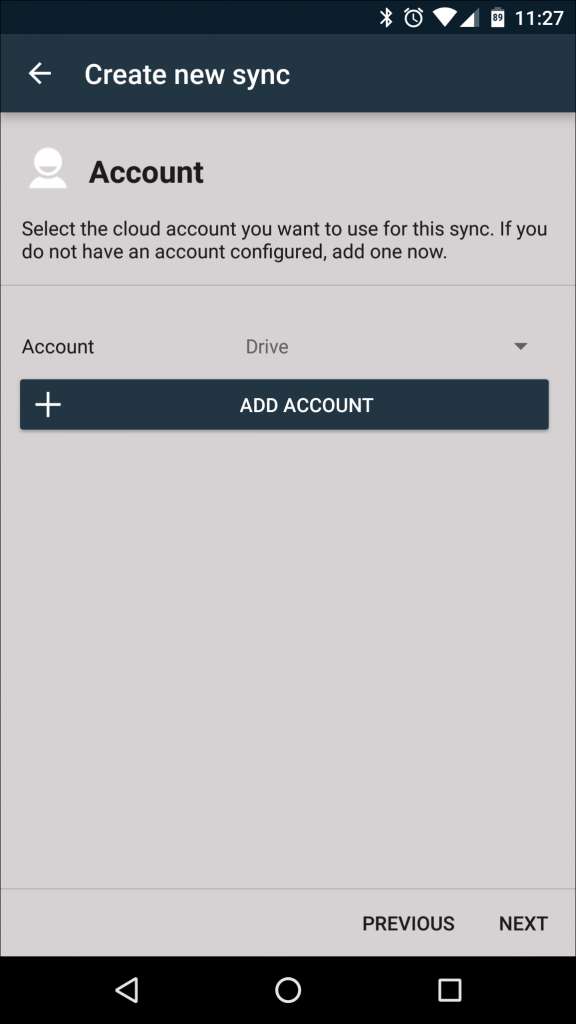
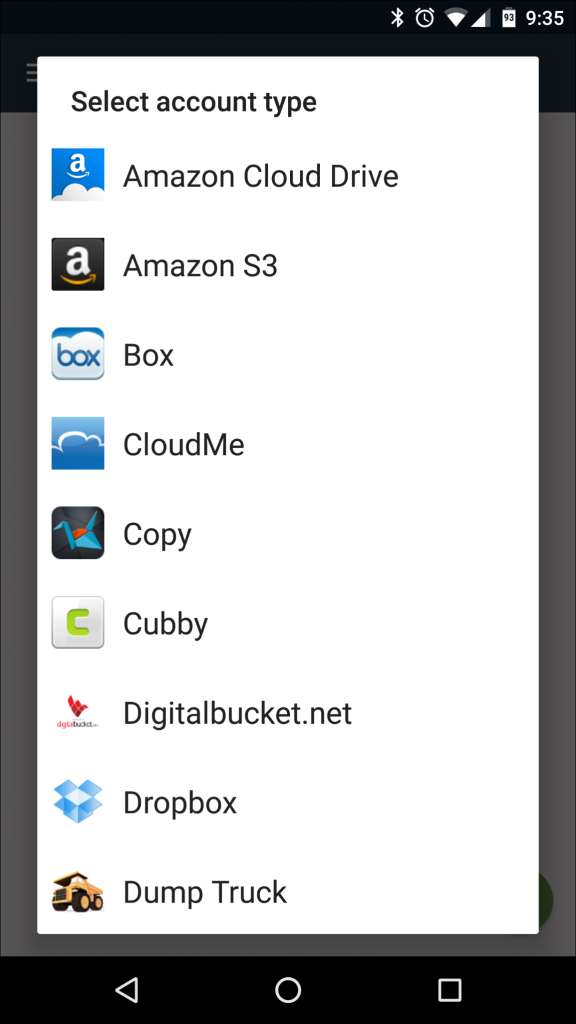
Kuten kansiopareissa, ensimmäinen asia on valita nimi. En tekisi tätä nimenomaisesti toiminnolle, koska voit lopulta lisätä erilaisia kansiopareja, jotka synkronoidaan samaan palveluun - sen sijaan annan sille yleensä vain saman nimen kuin määrittelemäni palvelu. Esimerkiksi Google Drivessa kutsun sitä vain nimellä "Drive".
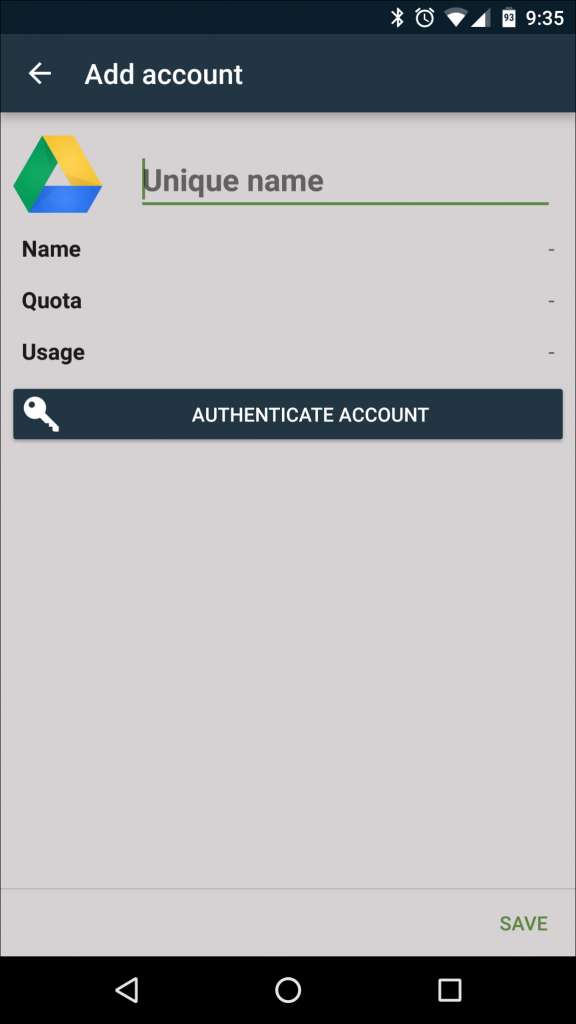

Sieltä näppäilet vain pilvitallennuspalvelun kirjautumistiedot napsauttamalla Todenna tili -painiketta. Kun olet kirjautunut sisään, muista painaa Tallenna-painiketta oikeassa alakulmassa, muuten se hylkää kaikki kirjoittamasi tiedot ja sinun on aloitettava alusta.
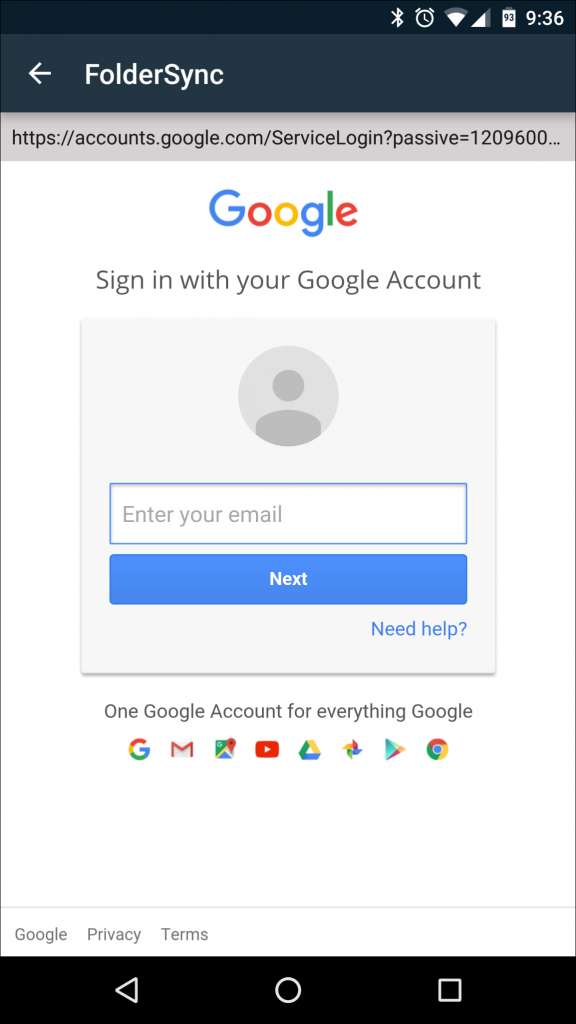
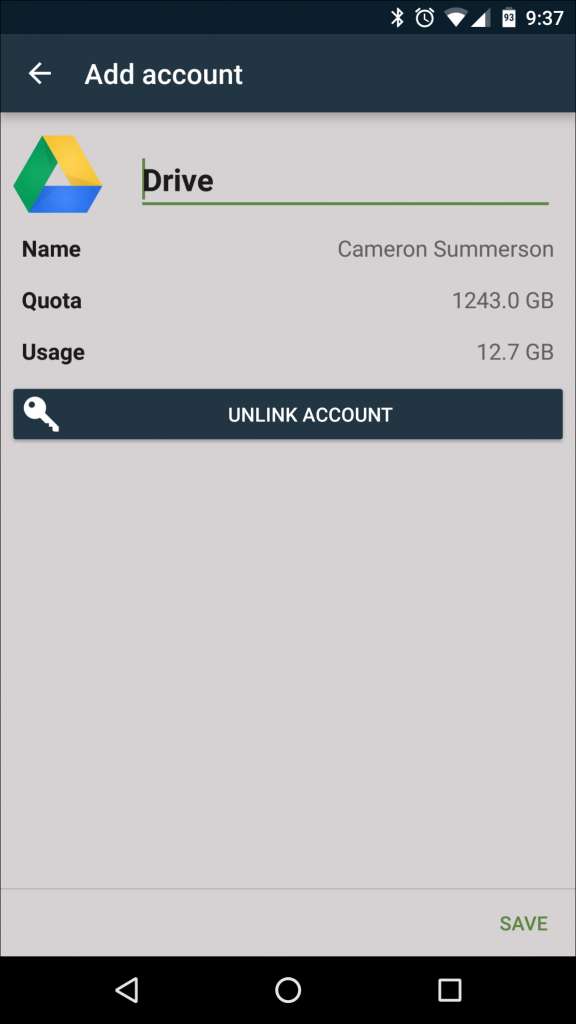
Kun tili on valittu, valitse synkronointityyppi painamalla Seuraava. Tässä on kolme ensisijaista vaihtoehtoa:
- Paikalliseen kansioon: Tämä vetää tietoja pilvitallennustilan kansiosta ja siirtää ne Android-laitteeseen.
- Etäkansioon: Tämä siirtää tietoja Android-laitteesta pilvitallennustilan kansioon.
- Kaksisuuntainen: Tämä pitää tiedot synkronoituna palvelun ja laitteen välillä.
Tässä esimerkissä aiomme luoda kansioparin, joka siirtää kaikki Android-laitteen kuvakaappaukset Google Driveen, joten valitsemme vaihtoehdon Etäkansio.
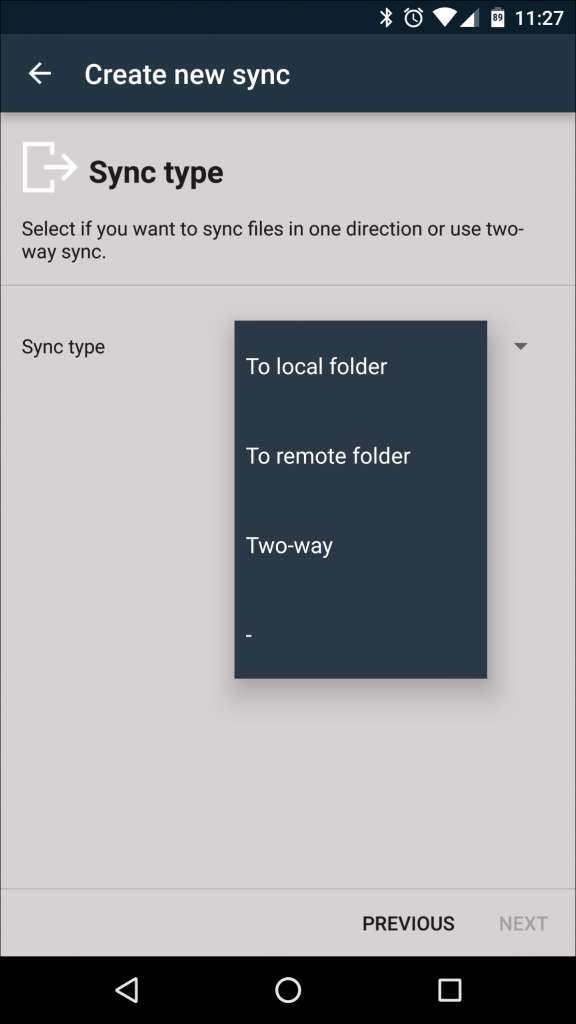
Seuraavassa näytössä valitset synkronoitavan kansion ja mihin se synkronoidaan. Etäkansio-vaihtoehdosta voit valita kansion pilvitallennuspalvelusta - napauta vain tyhjää aluetta avataksesi kansionvalitsimen. Kun olet löytänyt kansion, napsauta vihreää valintamerkkiä oikeassa alakulmassa. Jos haluat luoda etäkansion, voit tehdä sen plusmerkillä oikeassa yläkulmassa.
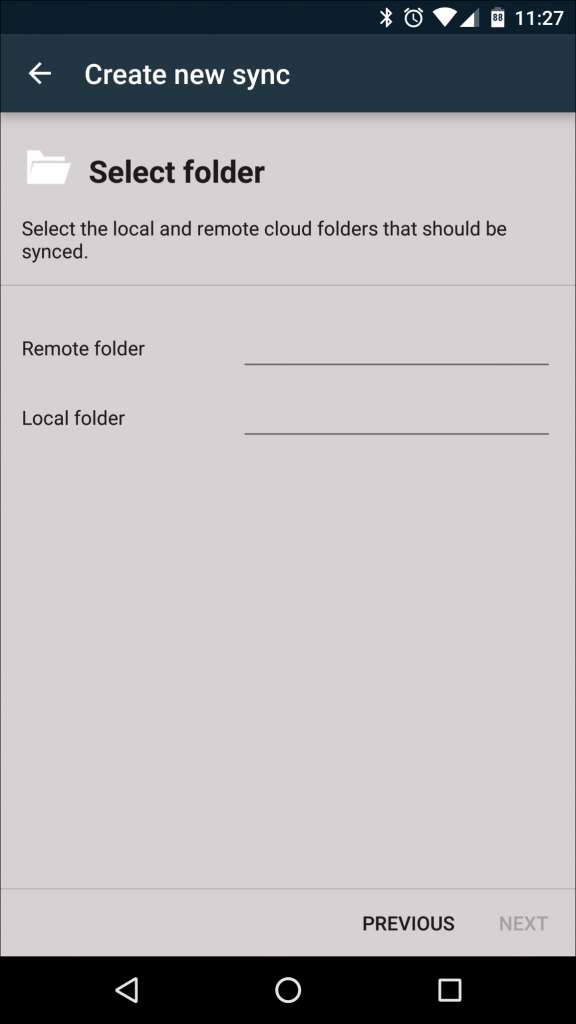
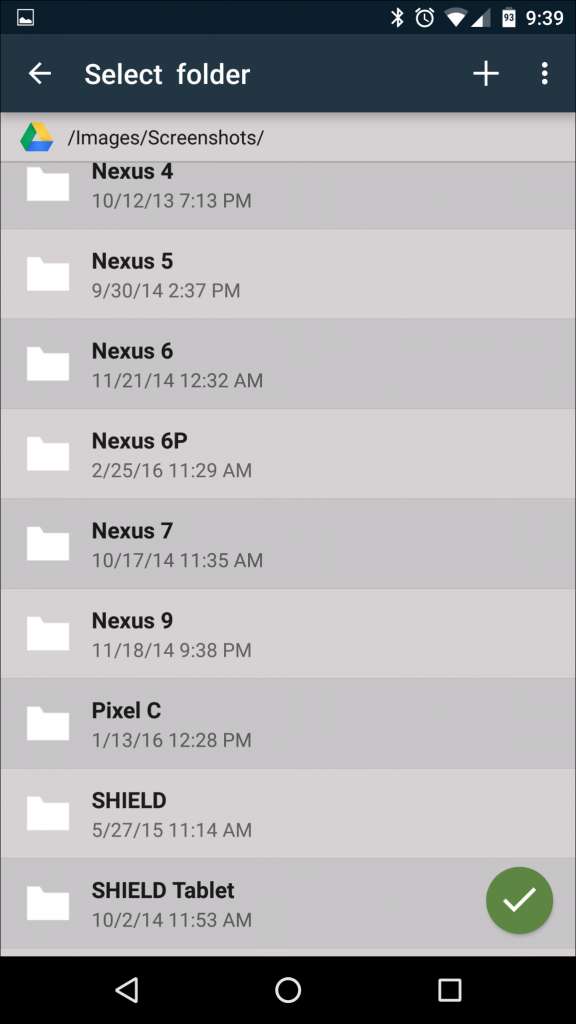
Prosessi on täsmälleen sama paikalliselle kansiolle, mutta tällä kertaa valitset laitteellasi kansion, jonka haluat synkronoida. Tässä esimerkissä synkronoimme kuvakaappaukset-kansion, joka löytyy puhelimemme kuvista / kuvakaappauksista. Kun olet valmis, napauta Seuraava-painiketta.
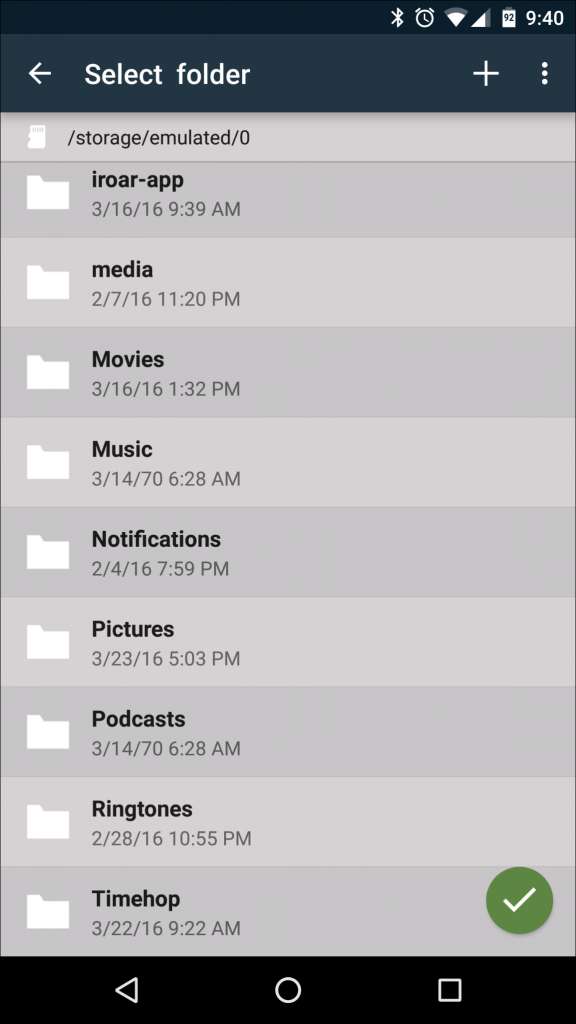
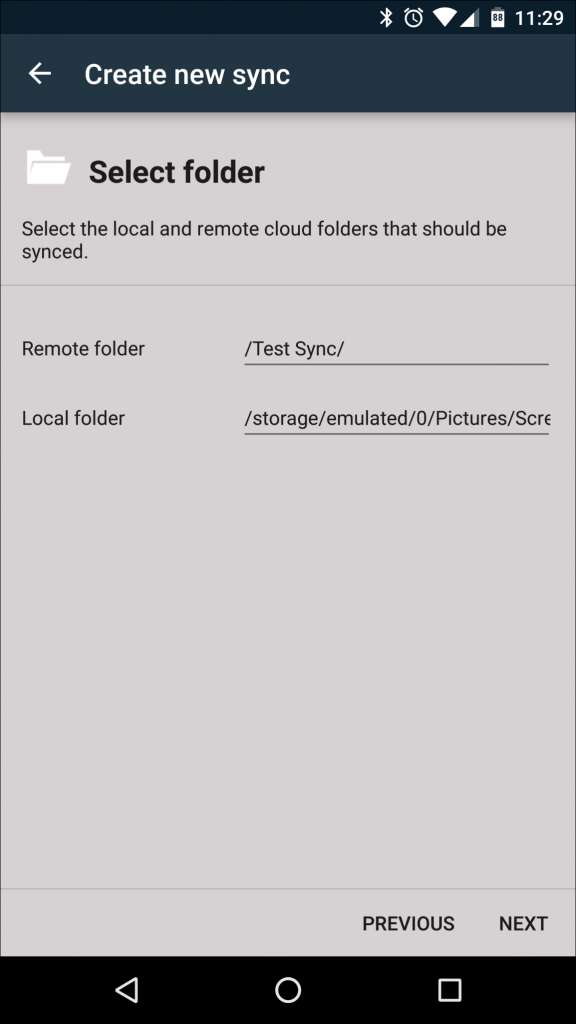
Ohjatun toiminnon seuraavassa ja viimeisessä näytössä voit hallita ajoitettuja synkronointivaihtoehtoja. Jos päätät asettaa ajoitetun synkronoinnin, paina vain Käytä ajoitettua synkronointia -valintaruutua ja valitse haluamasi aikaväli. Täällä on paljon vaihtoehtoja, jotka vaihtelevat lyhyistä jaksoista, kuten "5 minuutin välein", "12 tunnin välein", sekä päivittäisistä, viikoittaisista, kuukausittaisista ja lisäasetuksista. Jos valitset lisäasetuksen, voit määrittää tarkat päivät ja kellonajat sovelluksen synkronoitavaksi.

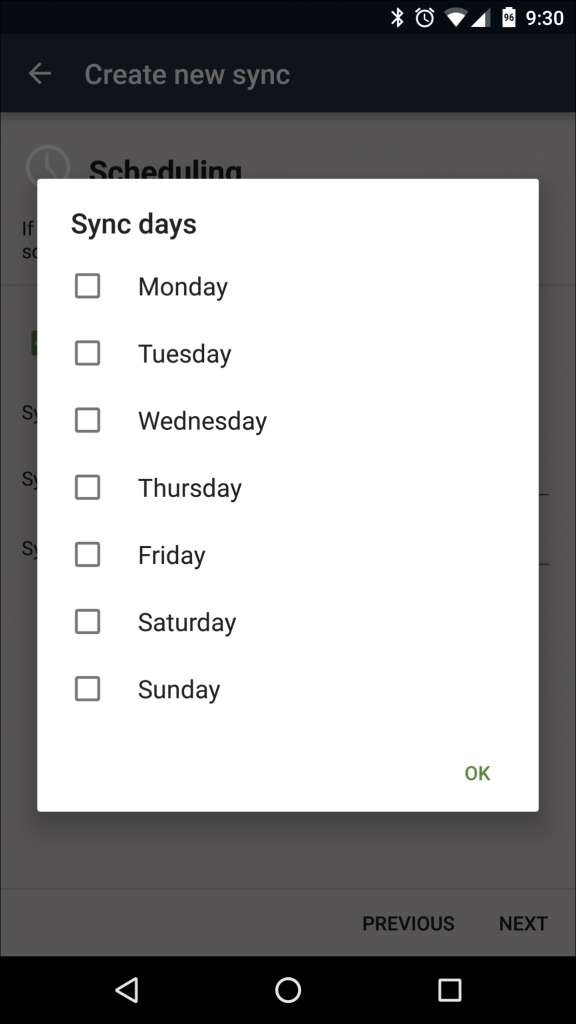
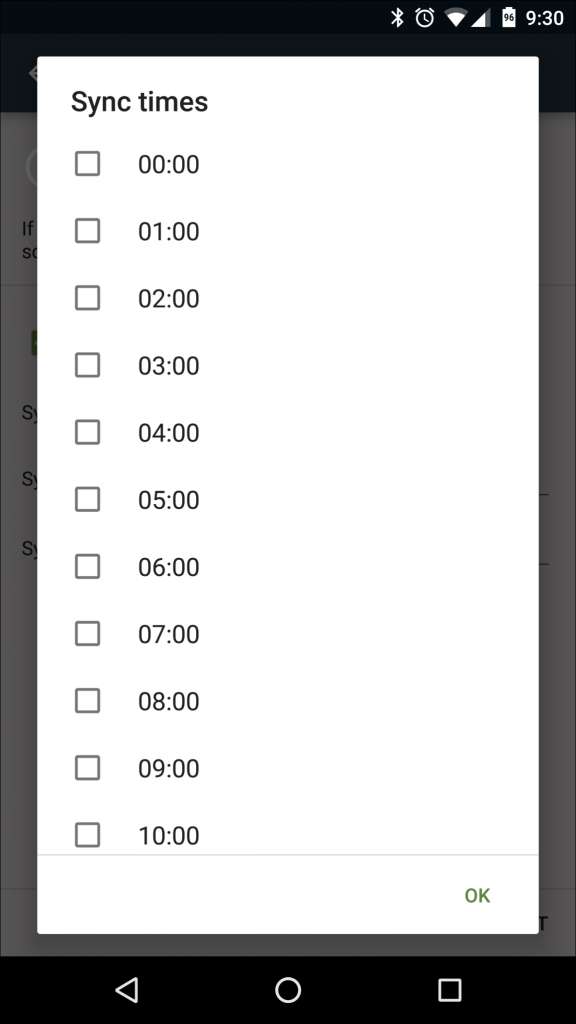
Ohjatun toiminnon loppu on - kansionparisi on määritettävä nyt. Saadaksesi lisäasetuksia, kuten välitön synkronointi, sinun on muokattava kansioparia manuaalisesti.
Kuinka määrittää lisäkansioparivaihtoehdot
Kun kansiopari on määritetty, voit muokata sitä siirtymällä valikkoon (napsauta vasemmassa yläkulmassa olevia kolmea riviä) ja valitsemalla Kansioparit. Napauta juuri luomaa vaihtoehtoa (tässä esimerkissä "Kuvakaappaukset").
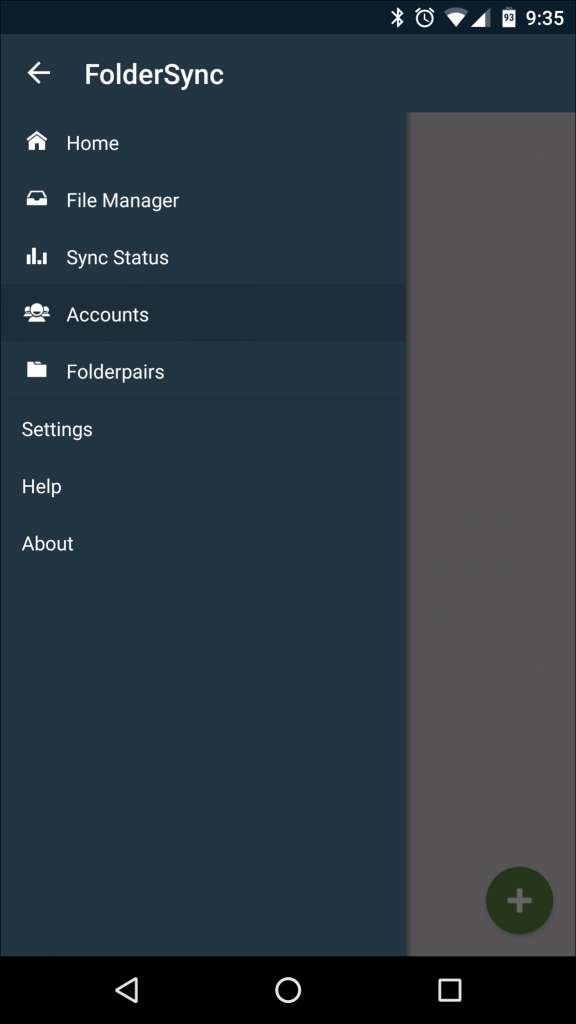
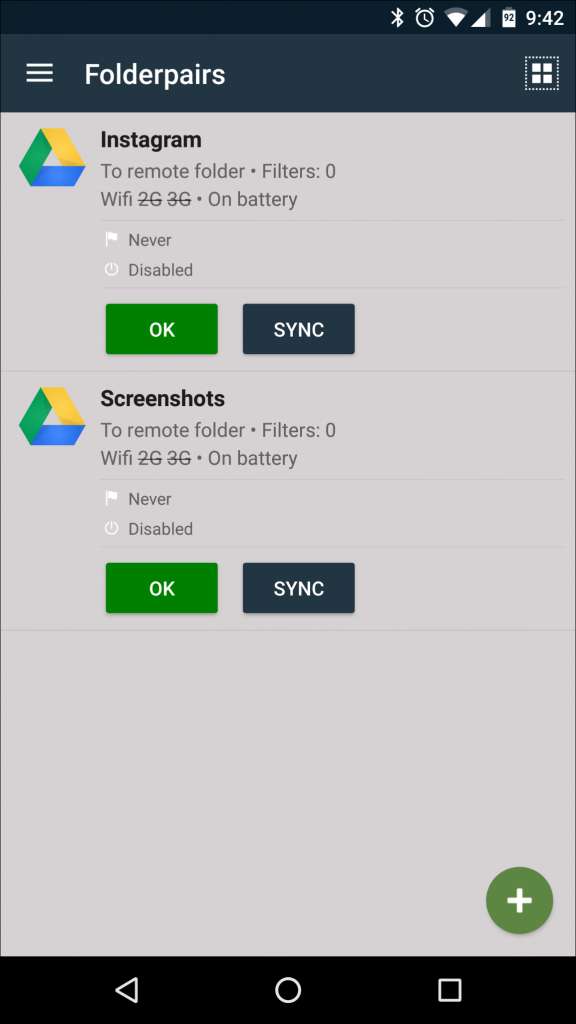
Tässä voit muokata kaikkia juuri määrittämiäsi vaihtoehtoja - tiliä, synkronointityyppiä, etäkansiota, paikallista kansiota ja ajoitusta - sekä käyttää edistyneempiä toimintoja, kuten synkronointiasetuksia, yhteysvaihtoehtoja, ilmoituksia ja lisäasetuksia tehokäyttäjät. Se saattaa kuulostaa hieman pelottavalta, joten käymme läpi kunkin osan erikseen.
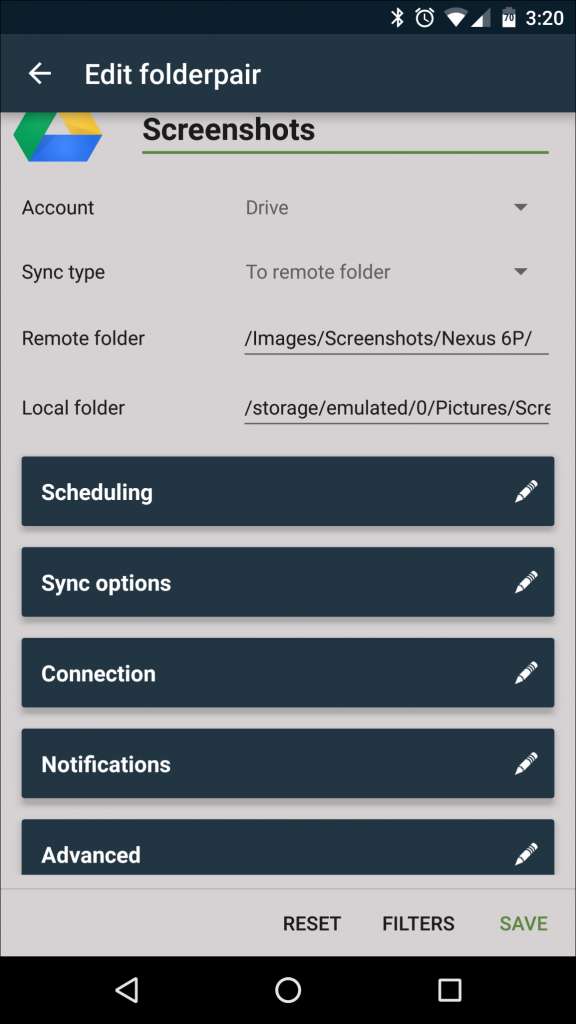
Synkronointiasetukset
Tässä on paljon vankkoja ominaisuuksia, mutta se, jonka otan aina käyttöön, on "Pika-synkronointi". Tämä kehottaa sovellusta valvomaan jatkuvasti kansioparia ja siirtämään uudet tiedostot välittömästi etäkansioon.
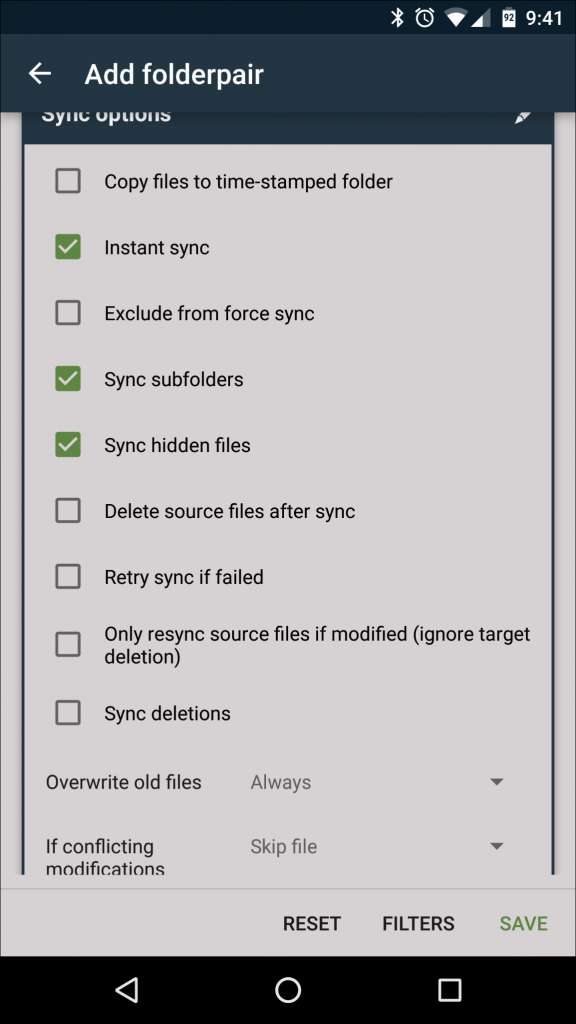
Tässä on muita vaihtoehtoja, jotka voivat olla tehokkaita työkaluja oikeaan tilanteeseen. Esimerkiksi "Poista lähdetiedostot synkronoinnin jälkeen" voi auttaa pitämään tilaa vapaana mobiililaitteessa - tässä esimerkissä en koskaan aio tarkastella laitteeni kuvakaappauksia uudelleen, joten se voi auttaa välttämään luurin tallennustilan täyttämistä tarpeettomasti.
Toinen kiinnitettävä vaihtoehto on alareunassa, valitsemalla Korvaa vanhat tiedostot ja Jos ristiriitaiset muutokset -valinnat. Ensimmäisen avulla voit valita, korvaako vanhat tiedostot "aina" vai "ei koskaan", kun taas jälkimmäinen antaa vaihtoehtoja, mitä sovelluksen tulisi tehdä, jos tiedostoristiriita syntyy. Asetin yleensä vain tämän vaihtoehdon Korvaa vanhimmat.
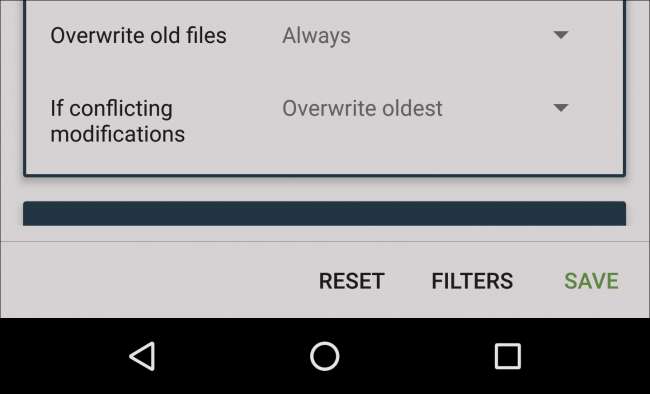
Yhteysvaihtoehdot
Tämä osio on melko yksinkertainen, edistyneillä Wi-Fi- ja matkapuhelinvaihtoehdoilla. Voit asettaa FolderSyncin ottamaan Wi-Fi-yhteyden käyttöön synkronoimiseksi, synkronoimaan vain, kun se on yhteydessä tiettyihin verkkoihin (tai SSID-tunnuksiin), tai antamaan sille luvan synkronoida matkapuhelinverkoissa. Olen melkein kunnossa sen synkronoinnin kanssa missä tahansa Wi-Fi-verkossa, mutta langattoman datani syöminen on iso ei-ei, joten pidän nuo vaihtoehdot poissa käytöstä. Ellet ole rajoittamatonta datapakettia, suosittelen tekemään samoin.
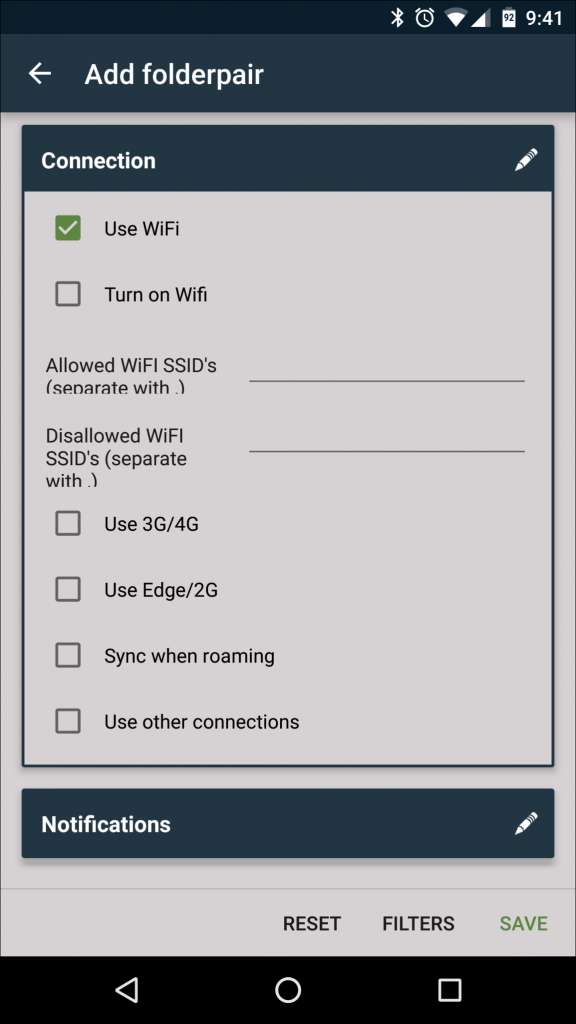
Ilmoitusvaihtoehdot
Jos haluat tietää joka kerta, kun FolderSync tekee jotain taustalla, tämä on oikea paikka asettaa se. Niin kauan kuin kaikki toimii sujuvasti, olen kunnossa, en näe ilmoituksia, mutta haluan saada ilmoituksen ongelmasta. Pidän yleensä Näytä Näytä synkronointivirhe -vaihtoehdon valittuna, mikä auttaa pitämään laitteiden ilmoitusalueen puhtaana, kun kaikki toimii oikein.
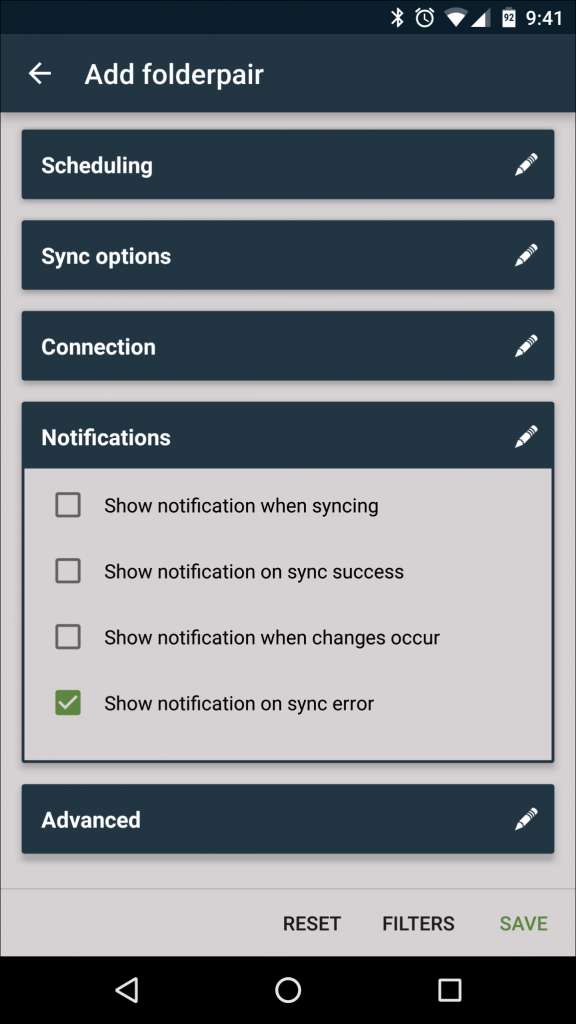
Edistyneet asetukset
On todennäköisesti turvallista jättää suurin osa näistä vaihtoehdoista yksin, mutta jos et halua, että FolderSync kuluttaa enempää akkua kuin sen on pakko, kannattaa ehkä merkitä "Synkronoi vain latauksen aikana" -ruutu. Olen käyttänyt FolderSynciä vuosia, enkä ole huomannut mitään todellista akun tyhjentymistä siitä, mutta se on silti mukava vaihtoehto akkutietoisille.
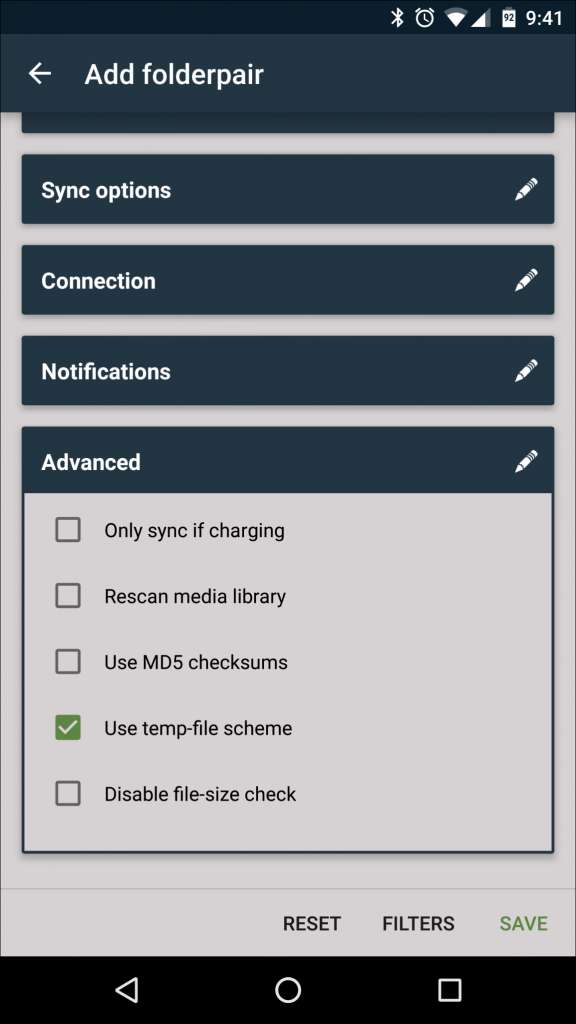
Kun olet muokannut kansioparia, älä unohda painaa Tallenna-painiketta oikeassa alakulmassa, jotta sinun ei tarvitse asettaa kaikki uudestaan.
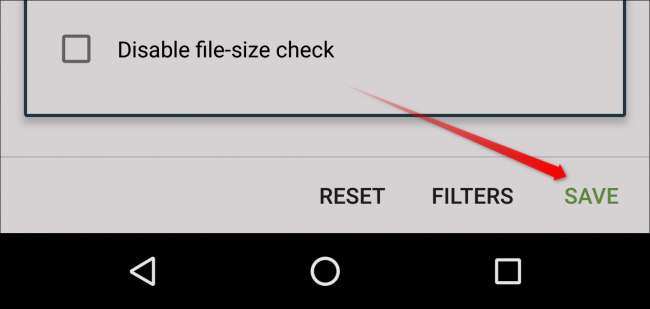
Kuinka pakottaa synkronointi ja käyttää FolderSync-widgetiä
Joskus et halua asettaa kansioita synkronoitavaksi välittömästi, ja haluat mieluummin hallita, milloin kansionparisi synkronoituu. Voit tehdä tämän muutamalla eri tavalla, joista ilmeisin on “Sync” -painike kansionparisivulla.
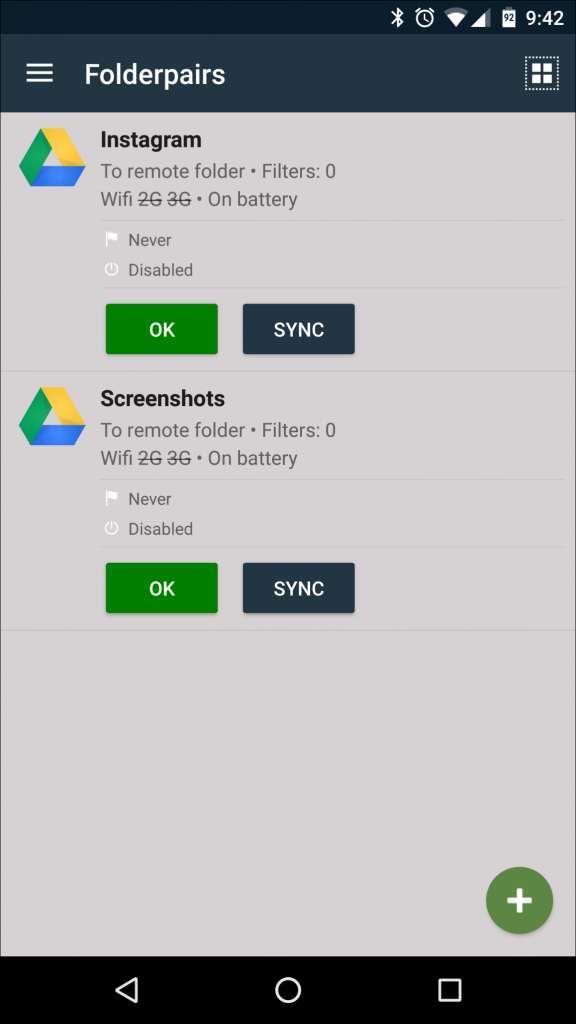
Tämä painike on käytettävissä jokaiselle määrittämäsi kansioparille, mutta jos haluat synkronoida useita kansiopareja kerralla, on helpoin käyttää yhtä mukana olevista widgeteistä.
Siirry ensin laitteen aloitusnäyttöön ja paina sitä pitkään. Napauta "Widgetit" -kuvaketta ja vieritä alas "Foldersync" -osioon, jossa on kolme widget-vaihtoehtoa: Pikakuvake, 1 × 1 ja 3 × 1.
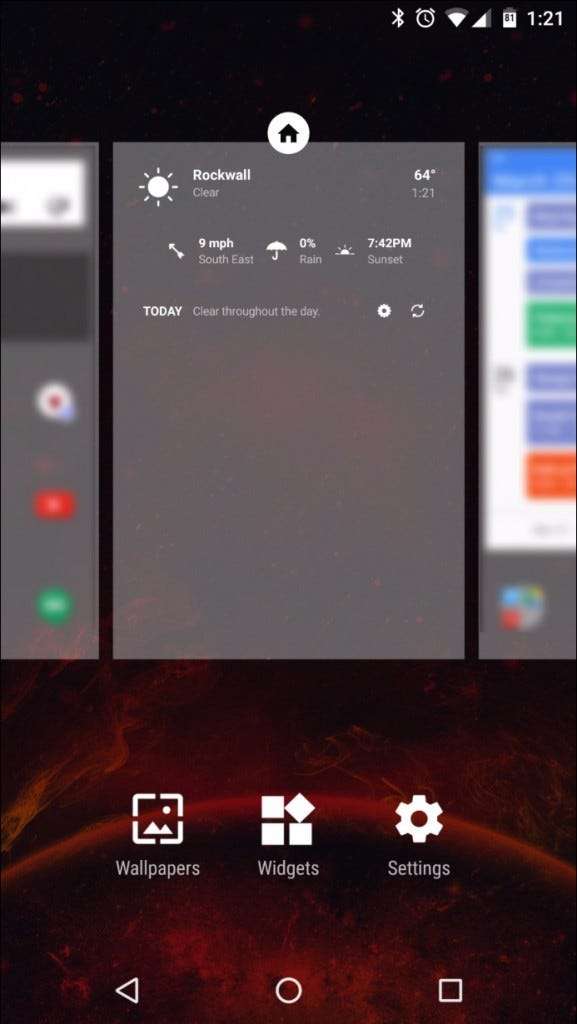
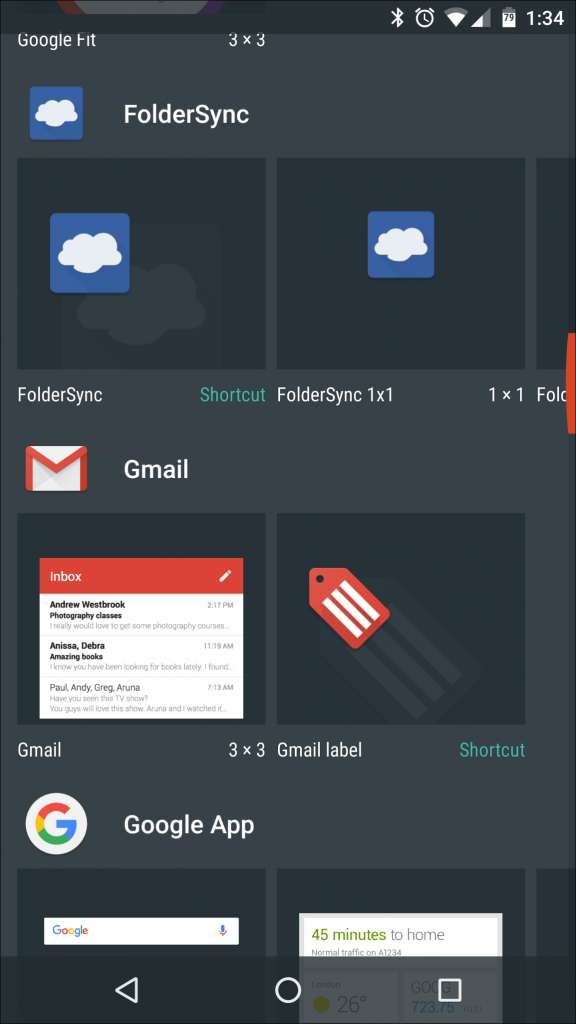
Ensimmäinen vaihtoehto on mukautettava pikakuvake, jonka avulla voit valita synkronoitavan kansioparin, avattavan suosikkikansion tai nopean tavan avata tietty FolderSync-sivu.
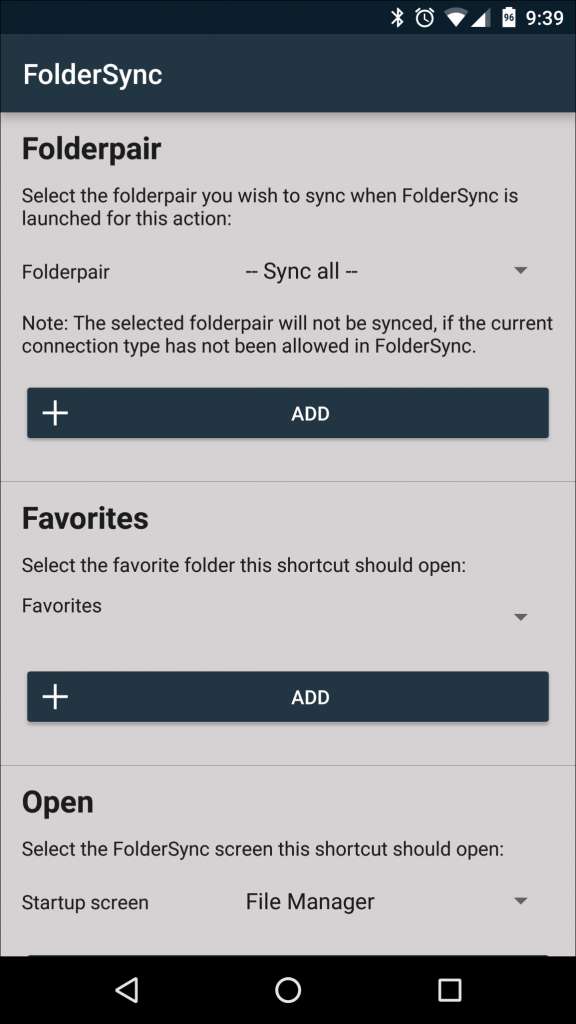
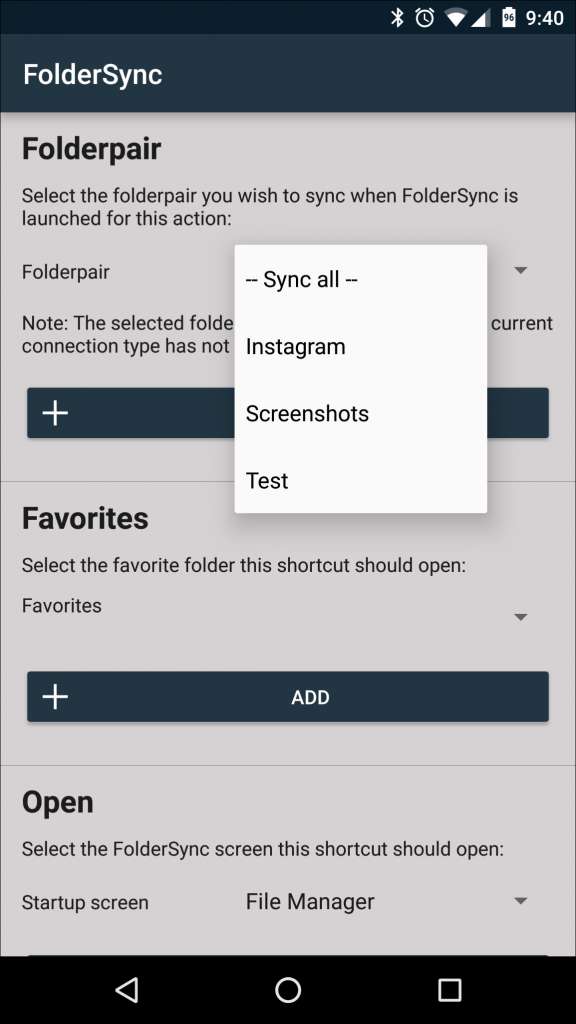
1 × 1 ja 3 × 1 -vaihtoehdot ovat yksinkertaisia ”synkronoi kaikki” -pikakuvakkeita, jotka pakottavat kaikki kansionparit synkronoitumaan napauttamalla. 1 × 1 ei anna palautetta synkronoinnissa (ellei sinulla ole mahdollisuutta näyttää ilmoitusta synkronoinnin ollessa käytössä), mutta 3 × 1 -widget näyttää synkronoinnin tilan napautuksen jälkeen.

Tämä on vain jäävuoren huippu siihen, mihin FolderSync todella pystyy. Se on uskomattoman vankka sovellus, joka voi olla niin yksinkertainen tai yhtä tehokas kuin tarvitset sen ollessa synkronoimassa tietojasi Androidista pilvipalveluun (tai päinvastoin).







